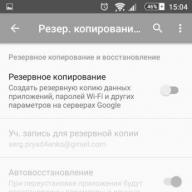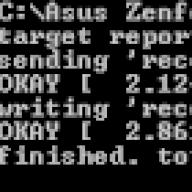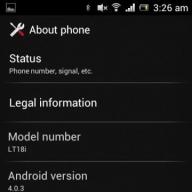Seperti yang sudah Anda pahami, instruksi ini dikhususkan untuk cara hard reset Sony Xperia. Kami akan mempertimbangkan beberapa opsi kerja untuk melakukan tindakan ini dan mengapa tindakan ini umumnya diperlukan dan dalam kasus apa tindakan ini berguna. Dengan sendirinya, hard reset adalah pengaturan ulang lengkap sistem ponsel cerdas atau tablet Anda ke pengaturan aslinya, tentu saja, dengan penghapusan lengkap semua data pribadi dari memori internal (semuanya tetap pada tempatnya di kartu SD). Berikut ini dapat disebut sinonim untuk konsep ini: hard reboot, factory reset, wipe data dan, pada kenyataannya, konsep-konsep ini mendefinisikan tindakan yang sama - me-reboot perangkat dengan sistem kembali ke status stoknya.
Bahkan ada lelucon bahwa "perangkat keras menyelamatkan dari semua masalah". Berikut adalah kasus-kasus yang tepat untuk melakukan hard reset Sony Xperia:
- ketika perangkat tidak berfungsi (mungkin Anda mencurigai sistem terinfeksi virus yang merajalela);
- jika Anda ingin mengatur ulang konfigurasi dan pengaturan ponsel cerdas ke status “out of the box”;
- memori perangkat tersumbat, bermasalah dan melambat, tidak ada keinginan untuk repot membersihkan;
- Anda berencana untuk menjual gadget favorit Anda dan ingin menghapus semua data pribadi dan mengembalikan sistemnya ke kondisi stok, atau Anda sendiri ingin menggunakan perangkat yang dipanggil dari awal;
- hard reset juga berlaku untuk mengatur ulang kata sandi dan membuka kunci ponsel cerdas jika Anda lupa.
Perlu dipahami bahwa manipulasi ini akan menghapus semua data Anda sepenuhnya, jadi sebelum melakukannya, buat cadangan, simpan foto, video, musik, kontak, dan lainnya. Nah, sekarang ada beberapa cara untuk melakukan hard reset pada Sony Xperia Z5, Z3, Z2 dan smartphone lainnya.
Cara pertama adalah melalui menu pengaturan
Metode paling sederhana dan efektif. Buka "Pengaturan - Cadangkan dan setel ulang - Master reset". Di sini Anda dapat memilih untuk menghapus data dari memori atau tidak hanya dengan mencentang kotak yang sesuai. Jika ponsel cerdas bermasalah, memori penuh, sistem tidak berfungsi sebagaimana mestinya, kami menyarankan Anda mencentang kotak dan menekan tombol “Reset pengaturan telepon”.


Cara kedua adalah melalui menu layanan
Cara mudah lainnya jika smartphone tidak macet dan Anda bisa mengontrolnya. Buka dialer dan masukkan *#*#7378423#*#* di kolom panggilan, yang akan membuka akses ke menu layanan. Di dalamnya, pilih “Pengaturan Kustomisasi – Reset kustomisasi – Reset kustomisasi dan reboot”.




Cara ketiga adalah dengan PC Companion
Setiap pemilik Sony Xperia pasti menginstal aplikasi ini di komputernya, yang merupakan aplikasi universal untuk memperbarui, memulihkan, membuat cadangan, dll. Untuk memulihkan ponsel cerdas Anda, Anda perlu menjalankan “PC Companion – Support Zone – Software Update – Phone/Tablet Recovery”. Kami menulis tentang ini secara rinci di
Pilihan 1
1. Di dialer, masukkan *#*#7378423#*#* dan tekan tombol dial2. Pada menu yang muncul, pilih Pengaturan Kustomisasi
4. Kami setuju dengan penghancuran informasi pribadi dan klik Reset
5. Proses reset selesai setelah restart

pilihan 2
1. Pertama, unduh Xperia Companion dari situsnya2. Kemudian instal di komputer pribadi
3. Jalankan program yang diinstal dan pilih item menu Pemulihan perangkat lunak
5. Setelah mengonfirmasi persetujuan, centang kotak dan klik Berikutnya lagi
6. Kami menunggu pembaruan yang diperlukan untuk diunduh
7. Saat menu muncul pada tampilan PC di ponsel, tekan tombol Volume Naik dan menghubungkannya ke komputer menggunakan kabel
8. Jika muncul peringatan di layar PC, berhentilah menekan Volume Naik
9. Setelah mengonfirmasi persetujuan, centang kembali kotak tersebut dan klik tombol Berikutnya
10. Kami menunggu proses selesai dan memutuskan sambungan telepon dari komputer
11. Setelah ponsel di-boot ulang, reset selesai
Pilihan 3
1. Buka Pengaturan Telepon2. Hal berikutnya Pemulihan dan reset
3. Kemudian klik Reset pengaturan
4. Klik Reset dan setujui hilangnya data pribadi
5. Proses reset selesai setelah ponsel restart
Reset pabrik Sony Xperia E5
Perhatian!
- Setelah melakukan factory reset, semua data pribadi dan aplikasi Anda yang ada di memori ponsel akan hilang.
- Untuk mengatur ulang pengaturan dengan benar, Anda memerlukan daya baterai sekitar 80%.
- Video atau gambar untuk beberapa item mungkin tidak cocok dengan model ponsel Anda.
Anda mungkin juga perlu memulai ulang dan mematikan perangkat secara paksa jika tidak merespons atau memulai ulang. Ini tidak akan menghapus pengaturan atau data pribadi Anda.
Fitur ini juga memungkinkan Anda mengembalikan perangkat ke pengaturan awal pabrik (dengan atau tanpa menghapus beberapa data pribadi seperti musik dan gambar). Ini diperlukan jika perangkat mengalami malfungsi. Perlu diketahui bahwa untuk menyimpan data penting, perlu dicadangkan terlebih dahulu di kartu memori atau perangkat penyimpanan eksternal lainnya. Lihat Mencadangkan dan memulihkan konten untuk informasi lebih lanjut.
Jika perangkat Anda tidak dapat menyala atau jika Anda perlu mengatur ulang perangkat lunaknya, gunakan PC Companion atau Bridge untuk Mac. Untuk informasi lebih lanjut tentang penggunaan PC Companion atau Bridge untuk Mac, lihat Peralatan Komputer.
Mulai ulang perangkat secara paksa
Mematikan perangkat secara paksa
- Tekan dan tahan tombol Volume Naik dan tombol Daya selama 10 detik.
- Setelah lampu notifikasi berkedip tiga kali, lepaskan tombolnya. Perangkat akan mati secara otomatis.
Mengembalikan pengaturan pabrik
Menginstal ulang perangkat lunak pada perangkat menggunakan utilitas PC Companion
- Pastikan PC Companion terinstal di PC Anda.
- Buka aplikasi PC Companion di komputer Anda, lalu pada tab Support Zone, klik Start.
- Di tab Pembaruan Perangkat Lunak Ponsel/Tablet klik Mulai.
- Menggunakan kabel Micro USB yang disertakan, sambungkan perangkat Anda ke PC dan klik perbaiki ponsel / tablet saya .
Menginstal ulang perangkat lunak pada perangkat Anda menggunakan Sony Bridge untuk Mac
- Pastikan Sony Bridge untuk Mac diinstal pada Mac Anda.
- Buka aplikasi Sony Bridge untuk Mac dan gunakan kabel Micro USB yang disertakan untuk menyambungkan perangkat Anda ke Mac.
- Klik Xperia™ > Perbaiki perangkat Xperia™ > Lanjutkan.
- Ikuti petunjuk di layar untuk menginstal ulang perangkat lunak dan memecahkan masalah.
Pilihan 1
1. Buka itemnya Pengaturan telepon2. Item menu berikutnya Pemulihan dan reset
3. Kemudian pilih Reset pengaturan
4. Klik tombol Reset dan setujui hilangnya data pribadi
5. Proses reset akan selesai setelah mesin di-boot ulang

pilihan 2
1. Pada program dialer, masukkan *#*#7378423#*#* dan tekan tombol Panggil2. Di menu, pilih Pengaturan Kustomisasi
3. Lalu arahkan Reset kustomisasi
4. Kami setuju dengan penghancuran semua informasi pribadi dan klik Reset
5. Setelah gadget di-reboot, proses reset akan selesai
Pilihan 3
1. Pertama, unduh utilitas Xperia Companion dari sini2. Kemudian install di PC
3. Jalankan aplikasi dan pilih item menu Pemulihan perangkat lunak
5. Setelah mengkonfirmasi persetujuan, beri tanda centang dan klik lagi Berikutnya
6. Kita tunggu modulnya diupload
7. Saat menu muncul di layar PC ponsel, tekan tombol Jilid+ dan sambungkan dengan kabel USB ke komputer
8. Berhenti mengklik Jilid+ ketika peringatan muncul di layar PC
9. Setelah mengonfirmasi persetujuan, centang juga kotaknya dan klik Berikutnya
10. Setelah reset selesai, putuskan sambungan smartphone dari komputer
11. Ponsel akan restart dan proses reset akan selesai
Reset pabrik Sony Xperia XA Dual
Perhatian!
- Agar reset penuh berhasil diselesaikan, baterai perlu terisi sekitar 80%.
- Ketika reset pabrik selesai, semua aplikasi dan data pribadi yang ada di memori internal akan hilang.
- Gambar atau video untuk beberapa pengoperasian mungkin tidak sama persis dengan model ponsel Anda.
Pelajaran video: "Salah satu metode reset menggunakan contoh Sony Xperia MT27i"
Dua Metode Efektif untuk Mengatur Ulang Konfigurasi di Sony Xperia
Sony Xperia adalah jajaran smartphone bagus dengan semua merek berkinerja sangat baik. Benar, seperti teknik rumit lainnya, teknik ini memerlukan penanganan yang hati-hati dan kehati-hatian dari pemiliknya. Tugas pemilik yang penuh perhatian meliputi - mem-flash ponsel dari waktu ke waktu, menginstal program baru, menghindari situs jahat, dan sejenisnya. Benar, mungkin saja suatu saat ponsel pintar mulai bekerja lebih buruk. Misalnya, ia mengabaikan sentuhan pada layar, atau beberapa program tiba-tiba terhenti. Jika Anda melihat bahwa sistem operasi tidak berfungsi, Anda tidak boleh langsung menyalahkan pabrikan dan lari ke pusat layanan dengan klaim. Mungkin Anda sendiri yang membawa perangkat ke kondisi ini, dan Anda harus mengatur ulang perangkat ke pengaturan pabrik.
Perhatian!!! Jika sulit bagi Anda untuk memulihkan perangkat Anda sendiri, hubungi profesional di pusat layanan, di mana mereka akan melakukan perbaikan cepat dan berkualitas tinggi pada ponsel cerdas Sony Xperia dalam waktu sesingkat mungkin dan dengan jaminan.
Cara pertama adalah saat ponsel menyala.
Jika ponsel cerdas masih, meskipun enggan, merespons sentuhan Anda dan kurang lebih berfungsi, Anda dapat mengatur ulang pengaturan menggunakan langkah-langkah berikut:
- Jika telepon Anda dinonaktifkan, Anda harus mengaktifkannya.
- Setelah mengunduh, Anda harus masuk ke menu "Pengaturan", lalu pilih "Pemulihan" dari daftar yang terbuka.
- Jika Anda menginstal versi bahasa Inggris, maka prosedurnya dilakukan sesuai dengan skema “Pengaturan → Cadangan”.

- Sekarang klik "Reset Pengaturan" atau "Reset Data Pabrik". Program akan segera mengirimkan permintaan konfirmasi untuk tindakan ini.
- Jika Anda sudah yakin dengan semuanya dan tidak lupa melakukan backup data, maka setujui dan tunggu beberapa saat hingga penghapusan dan kembali ke pengaturan default dilakukan.
PERHATIAN!!! Harap dicatat bahwa semua kontak, aplikasi, dan program Anda tidak akan disimpan. Jika Anda memiliki file penting di ponsel cerdas Anda, pastikan untuk mencadangkan semua data Anda!
Cara kedua adalah saat ponsel tidak menyala.
Ada kalanya smartphone dibawa dalam keadaan tidak berfungsi dan tidak mau hidup lagi. Tentu saja, masuk ke menu pengaturan tidak akan berhasil, tetapi pengembang telah mempertimbangkan opsi serupa. Anda dapat memperbaiki situasi menggunakan tombol eksternal telepon:
- Sebelum melakukan tindakan drastis, coba hidupkan kembali smartphone.
- Jika semuanya gagal, tahan tombol "Daya" dan "Naikkan Volume" secara bersamaan selama beberapa detik.

- Bersabarlah sampai ponsel mulai bergetar. Pertama sekali, lalu tiga kali berturut-turut. Dengan demikian, akan menjadi jelas bagi Anda bahwa proses pemulihan telah dimulai. Tidak akan lama - lima belas detik.
- Jangan lupa lepaskan tombol yang ditekan. Sekarang berikan sistem waktu tenang untuk melakukan pembersihan akhir perangkat dan kembali ke pengaturan awal.
- Setelah itu, Anda dapat menghidupkan ponsel cerdas Anda dan memeriksa keberhasilan operasinya.
Jika hasil operasi tidak berhasil, atau jika tindakan Anda tidak dapat membantu perangkat, hubungi pusat layanan Sony.